- 무선 드라이버가 없으면 Wi-Fi 연결을 사용하고 인터넷에 연결할 수 없습니다.
- 실종 된 Wi-Fi 드라이버는 수동으로 또는 전용 타사 소프트웨어를 사용하여 교체 할 수 있습니다.
- 무선 연결 문제를 해결하면이 문제를 쉽게 해결할 수 있으므로 시도해보십시오.
- 또한 명령 줄 도구를 사용하여 Winsock 설정을 다시 설정해야합니다. 아래 가이드에서 방법을 알아보십시오.

- 지금 무료로 DriverFix 다운로드 (보안 다운로드)
- 프로그램을 시작하고 주사 상
- 스캔이 완료 될 때까지 기다렸다가 필요한 드라이버 설치를 시작합니다.
- DriverFix가 성공적으로 다운로드되었습니다. 0 이번 달 독자.
사용자는 자신의 무선 드라이버 누락되었으며 작업 표시 줄에서 활성화되는 네트워크 어댑터도 볼 수 없습니다.
이 문제는 제대로 작동하더라도 인터넷 액세스를 거부 할 수 있으므로 매우 실망 스러울 수 있습니다.
다음은 한 사용자가이 문제에 대해 말한 내용입니다. Microsoft 답변:
무선 어댑터가 네트워크 및 연결 영역보다 훨씬 적은 장치 관리자에서 누락되었습니다. 문제 해결에서 컴퓨터는 단순히 네트워크 케이블을 연결해야한다고 말합니다.
네트워크 연결에는 무선 선택이 없습니다. 장치 관리자에서 네트워크 어댑터를 마우스 오른쪽 버튼으로 클릭하면 무선 어댑터 탭이 없습니다. 도움을 주시면 감사하겠습니다.
이 기사에서는 문제를 해결하기위한 최상의 문제 해결 방법을 살펴 보겠습니다. 와이파이 드라이버 문제. 자세히 알아 보려면 아래로 스크롤하세요.
네트워크 어댑터 드라이버가 사라진 경우 어떻게해야합니까?
1. 하드웨어 변경 사항 검색
- 프레스 Win + X 키보드의 키를 선택하고 기기 관리자.
- 클릭 전망 탭 및 선택 숨겨진 장치를 표시합니다.
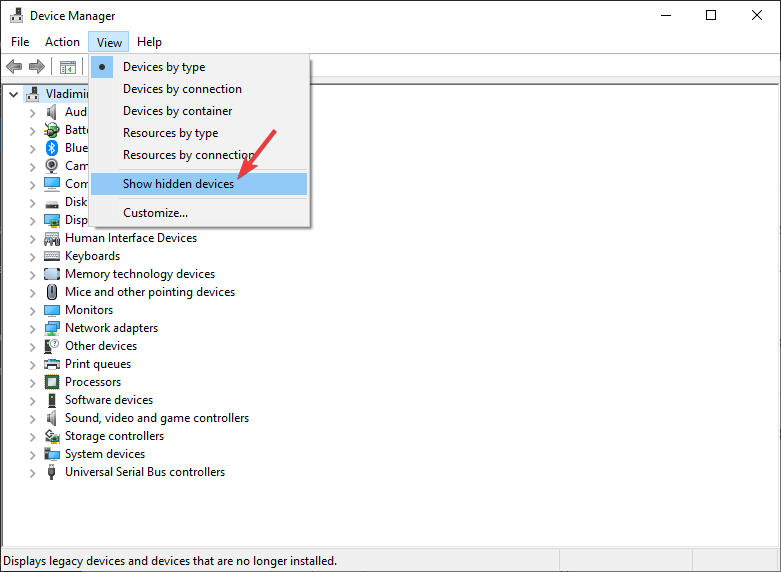
- 클릭 네트워크 어댑터, 무선 어댑터를 마우스 오른쪽 버튼으로 클릭하고 하드웨어 변경 사항을 검색합니다.
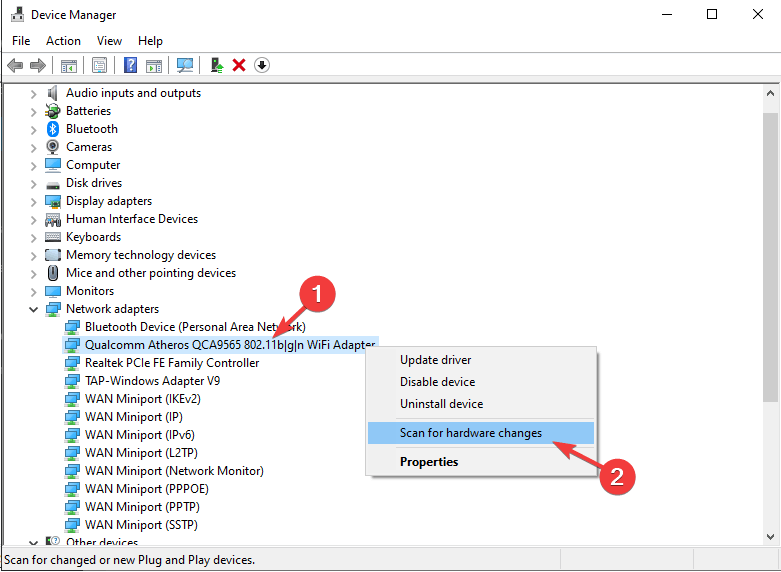
- 닫기 기기 관리자 이것이 문제를 해결하는지 확인하십시오.
무선 어댑터의 하드웨어 변경 사항을 검색하면 시스템에서 가능한 문제를 찾아 수정하므로이 문제를 빠르게 해결할 수 있습니다.
2. 무선 네트워크 드라이버 업데이트
- 프레스 Windows + X 키보드의 키를 선택하고 기기 관리자.
- 무선 어댑터를 마우스 오른쪽 버튼으로 클릭하고 드라이버 업데이트.
- 옵션 선택 업데이트 된 드라이버 소프트웨어를 자동으로 검색합니다.
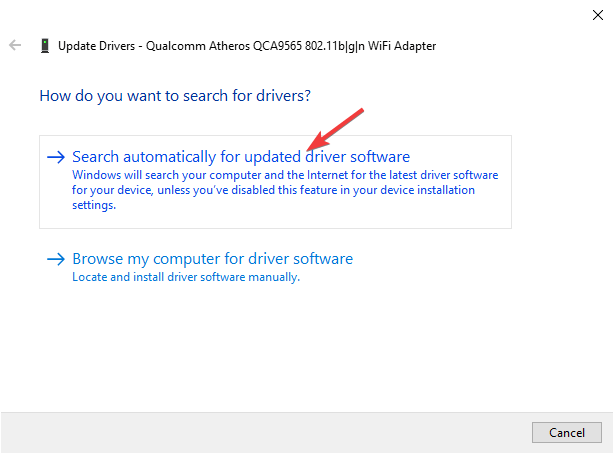
- Windows가 드라이버를 검색하고 다운로드 할 때까지 기다립니다.
드라이버를 수동으로 업데이트하는 것은 지루하고 시간이 많이 걸리는 작업 일 수 있으며 시스템이 설치하는 기본 드라이버가 네트워크 어댑터에 가장 적합한 솔루션이 아닐 수 있습니다.
시스템 검사를 실행하여 잠재적 오류 발견

Restoro 다운로드
PC 수리 도구

딸깍 하는 소리 스캔 시작 Windows 문제를 찾습니다.

딸깍 하는 소리 모두 고쳐주세요 특허 기술 문제를 해결합니다.
Restoro Repair Tool로 PC 스캔을 실행하여 보안 문제 및 속도 저하를 일으키는 오류를 찾으십시오. 검사가 완료된 후 복구 프로세스는 손상된 파일을 새로운 Windows 파일 및 구성 요소로 대체합니다.
또는 아래에서 권장하는 것과 같은 타사 도구를 사용하여 몇 번의 클릭만으로 PC의 모든 드라이버를 자동으로 업데이트 할 수 있습니다.
 드라이버는 PC와 매일 사용하는 모든 프로그램에 필수적입니다. 충돌, 멈춤, 버그, 지연 또는 기타 문제를 피하려면 업데이트를 유지해야합니다.지속적으로 드라이버 업데이트를 확인하는 것은 시간이 많이 걸립니다. 다행히도 새 업데이트를 안전하게 확인하고 쉽게 적용 할 수있는 자동화 솔루션을 사용할 수 있습니다. DriverFix.드라이버를 안전하게 업데이트하려면 다음의 간단한 단계를 따르십시오.
드라이버는 PC와 매일 사용하는 모든 프로그램에 필수적입니다. 충돌, 멈춤, 버그, 지연 또는 기타 문제를 피하려면 업데이트를 유지해야합니다.지속적으로 드라이버 업데이트를 확인하는 것은 시간이 많이 걸립니다. 다행히도 새 업데이트를 안전하게 확인하고 쉽게 적용 할 수있는 자동화 솔루션을 사용할 수 있습니다. DriverFix.드라이버를 안전하게 업데이트하려면 다음의 간단한 단계를 따르십시오.
- DriverFix 다운로드 및 설치.
- 응용 프로그램을 시작하십시오.
- DriverFix가 모든 결함이있는 드라이버를 감지 할 때까지 기다리십시오.
- 이제 소프트웨어에 문제가있는 모든 드라이버가 표시되며 수정하고 싶은 드라이버를 선택하기 만하면됩니다.
- DriverFix가 최신 드라이버를 다운로드하고 설치할 때까지 기다리십시오.
- 재시작 변경 사항을 적용하려면 PC를 선택하십시오.

DriverFix
오늘이 강력한 소프트웨어를 다운로드하여 사용하면 드라이버가 더 이상 문제를 일으키지 않습니다.
웹 사이트 방문
면책 조항: 특정 작업을 수행하려면이 프로그램을 무료 버전에서 업그레이드해야합니다.
3. 네트워크 연결 문제 해결
- 작업 표시 줄 내부의 검색 버튼을 클릭하고 분쟁 조정자, 그리고 클릭 설정 문제 해결 결과에서.

- 오른쪽 창에서 추가 문제 해결사.
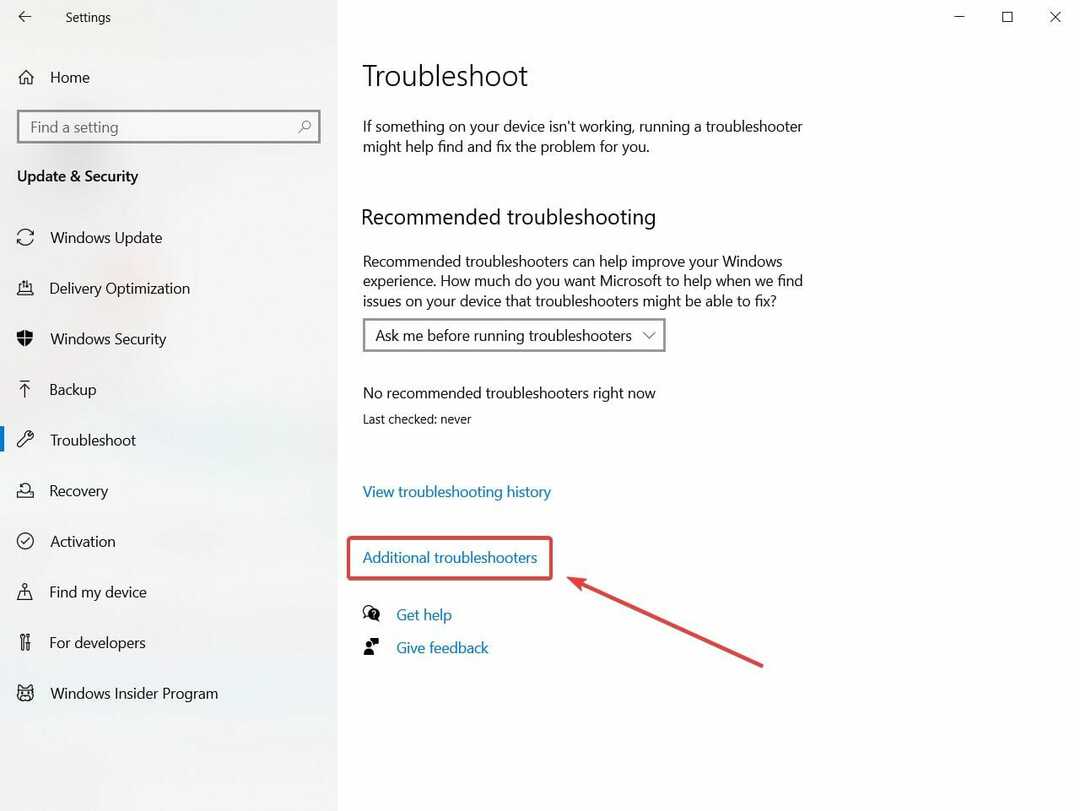
- 클릭 인터넷 연결 그런 다음 문제 해결사 실행 단추.

- 이 작업을 완료하려면 화면의 지시를 따릅니다.
너무 간단 해 보일 수 있지만 인터넷 연결 문제 해결사를 실행하면 많은 사용자의 문제가 해결되었으므로 시도해보십시오.
4. PowerShell을 사용하여 Winsock 설정 재설정
- 프레스 Windows + X 키와 선택 PowerShell (관리자).
- 이 명령을 입력하거나 복사하십시오. PowerShell Enter 키를 누릅니다.
netsh winsock 재설정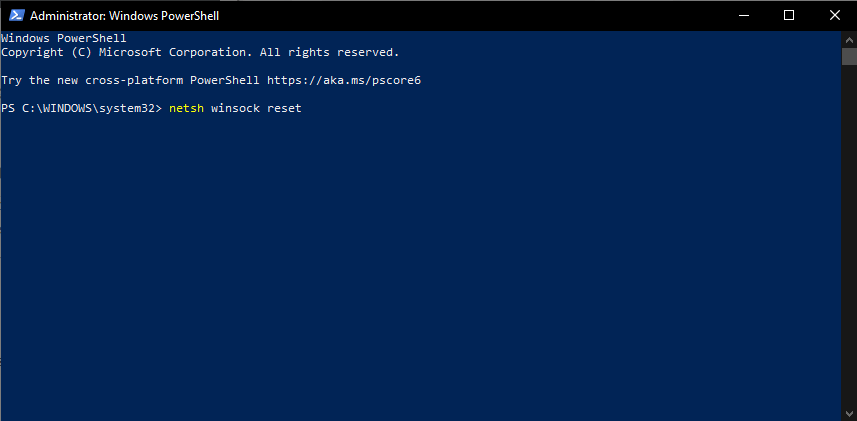
- 프로세스가 완료 될 때까지 기다렸다가 PC를 다시 시작하십시오.
- 이제 장치 관리자에서 어댑터를 찾을 수 있는지 확인하고 처음 세 가지 해결 방법을 다시 시도하십시오.
PowerShell 명령은 네트워크 어댑터 용 드라이버를 복원하고 문제를 해결하는 데 도움이 될 수 있으므로 시도해야합니다.
5. PC의 전원 관리 설정 변경
- 프레스 Win + X 키보드의 키를 열고 기기 관리자.
- 확장 네트워크 어댑터 섹션을 클릭하고 Wi-Fi 네트워크 어댑터.
- 새로 열린 창에서 전력 관리 탭.
- 옵션 선택 취소 전원을 절약하려면 컴퓨터가이 장치를 끄도록하십시오.
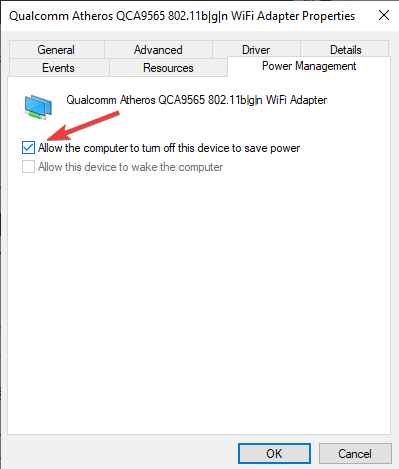
- 클릭 드라이버 탭 그리고 선택 장치 활성화을 누른 다음 확인.
PC의 전원 관리 설정을 변경하여 Wi-Fi 어댑터가 사라진 경우 문제를 해결할 수 있으므로 위 단계에 따라 시도해보세요.
이 문서에서는 무선 네트워크 어댑터 없음 문제로 인해 발생하는 문제를 해결하기위한 몇 가지 최상의 문제 해결 방법을 살펴 보았습니다.
아래 댓글 섹션을 사용하여이 가이드가 도움이되었는지 알려주세요.
 여전히 문제가 있습니까?이 도구로 문제를 해결하세요.
여전히 문제가 있습니까?이 도구로 문제를 해결하세요.
- 이 PC 수리 도구 다운로드 TrustPilot.com에서 우수 등급 (이 페이지에서 다운로드가 시작됩니다).
- 딸깍 하는 소리 스캔 시작 PC 문제를 일으킬 수있는 Windows 문제를 찾습니다.
- 딸깍 하는 소리 모두 고쳐주세요 특허 기술 문제를 해결하는 방법 (독자 전용 할인).
Restoro는 0 이번 달 독자.
자주 묻는 질문
이는 일반적인 문제이며 드라이버 없이는 구성 요소를 실행할 수 없습니다. 목록을 확인하십시오. 최고의 드라이버 업데이트 소프트웨어 PC를 위해.
무선 드라이버가 표시되지 않으면 Wi-Fi 네트워크에 연결할 수 없습니다. 가이드 읽기 무선 드라이버가없는 경우 수행 할 작업.
장치 관리자 또는 타사 솔루션을 사용할 수 있습니다. 아니면 바이러스 백신이 인터넷 연결을 차단하고 있습니다.?


